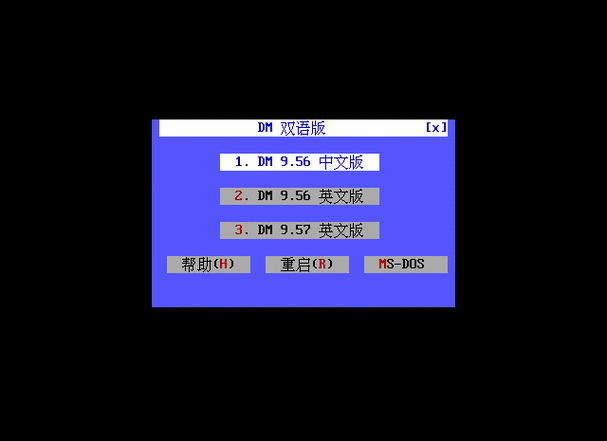引导修复工具:全面解析与系统恢复指南
在计算机的日常使用中,我们可能会遇到各种启动问题,如系统无法引导、蓝屏错误、引导扇区损坏等。这些问题往往让人头疼不已,但幸运的是,引导修复工具能够帮助我们解决这些难题。本文将详细介绍引导修复工具的功能、使用方法以及在不同操作系统下的应用。
一、引导修复工具概述
引导修复工具是一种专门用于修复计算机启动问题的软件。它能够检测并修复引导扇区、主引导记录(MBR)、分区表等关键系统组件,从而恢复系统的正常启动。常见的引导修复工具有Windows自带的启动修复工具、EasyBCD、Boot-Repair等。
二、引导修复工具的功能
- 修复引导扇区:引导扇区是系统启动的第一个扇区,如果损坏,系统将无法启动。引导修复工具能够检测并修复损坏的引导扇区。
- 重建MBR:主引导记录(MBR)是硬盘的分区表信息所在,如果MBR损坏,系统将无法识别硬盘分区。引导修复工具能够重建MBR,恢复硬盘分区信息。
- 修复分区表:分区表记录了硬盘上各个分区的位置和大小,如果分区表损坏,系统将无法访问这些分区。引导修复工具能够修复分区表,恢复分区访问。
- 多系统引导管理:对于安装了多个操作系统的计算机,引导修复工具能够管理多系统引导菜单,确保每个系统都能正常启动。
三、引导修复工具的使用方法
不同引导修复工具的使用方法可能有所不同,但一般步骤大致相同。以下以Windows自带的启动修复工具为例进行说明:
- 进入高级启动选项:在计算机启动时按下相应的快捷键(如F8、F11、Esc等)进入高级启动选项。
- 选择启动修复:在高级启动选项中选择“启动修复”选项。
- 等待修复完成:启动修复工具将自动检测并修复系统启动问题,用户只需等待修复完成即可。
四、在不同操作系统下的应用
Windows系统
在Windows系统中,除了自带的启动修复工具外,还可以使用EasyBCD等第三方工具进行更复杂的引导修复操作。EasyBCD提供了直观的图形界面,用户可以轻松管理多系统引导菜单、修复引导扇区等。
Linux系统
在Linux系统中,Boot-Repair是一款非常流行的引导修复工具。它提供了图形界面和命令行界面两种操作方式,能够自动检测并修复大多数引导问题。用户只需按照提示进行操作即可。
五、注意事项
在使用引导修复工具时,请务必备份重要数据。因为修复过程中可能会涉及到硬盘的写操作,一旦操作不当可能导致数据丢失。
此外,不同品牌的计算机可能有不同的快捷键进入高级启动选项,用户需要根据自己计算机的品牌和型号进行查找。
六、总结
引导修复工具是解决计算机启动问题的得力助手。通过了解其功能和使用方法,我们可以在遇到启动问题时迅速找到解决方案。同时,我们也需要注意数据备份和选择合适的工具进行操作,以确保系统的安全和稳定。